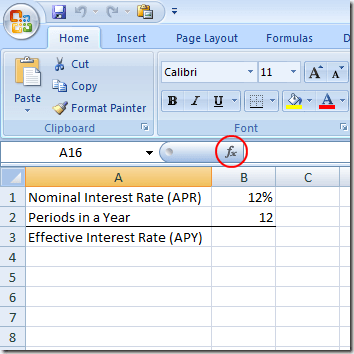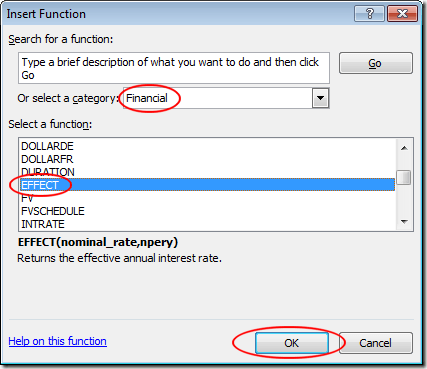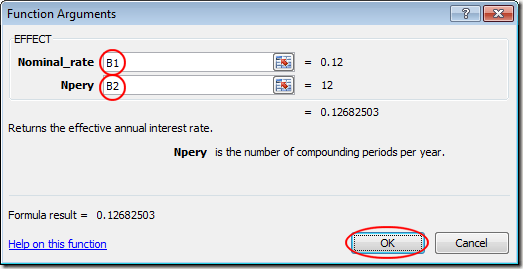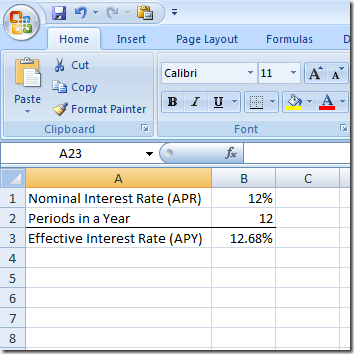एक्सेल के अधिक लोकप्रिय सूत्रों में, एफएफईसीटी फॉर्मूला अक्सर वित्तीय पेशेवरों द्वारा मामूली ब्याज दर से प्रभावी ब्याज दर का पता लगाने के लिए उपयोग किया जाता है। इसे वार्षिक प्रतिशत दर (एपीआर) और वार्षिक प्रतिशत उपज (एपीवाई) भी कहा जाता है, एक्सेल उधार संस्थानों द्वारा उद्धृत मामूली दरों से प्रभावी बंधक, कार ऋण, और लघु व्यवसाय ऋण ब्याज दरों की गणना करना आसान बनाता है।
प्रभावी बनाम नाममात्र ब्याज दरें
नाममात्र ब्याज दरें अक्सर उधार संस्थानों द्वारा उद्धृत की जाती हैं क्योंकि वे ऋण की वास्तविक लागत को उद्धृत किए जाने के मुकाबले ऋण की लागत कम दिखाई दे सकती हैं। ऐसा इसलिए है क्योंकि आमतौर पर एक वर्ष में किए गए कई भुगतान और ब्याज की गणना होती है।
मान लीजिए कि आप एक ऋण लेते हैं जिसके लिए मासिक भुगतान की आवश्यकता होती है। नतीजतन, ब्याज की मासिक गणना भी की जाती है। मामूली ब्याज दर, जिसे वार्षिक प्रतिशत दर (एपीआर) भी कहा जाता है, केवल मासिक ब्याज दर (प्रति माह 1% कहें) बारह (गुणा की अवधि) की गुणा करके गुणा किया जाता है। यह 12% ब्याज दर के लिए है।
हालांकि, ब्याज मासिक रूप से एकत्रित होने के बाद, वास्तविक या प्रभावी ब्याज दर अधिक है क्योंकि पिछले महीने में ब्याज पिछले महीने में ब्याज के मुकाबले है। जैसा कि यह पता चला है, 12% एपीआर (नाममात्र) ब्याज ऋण में 12.68% की प्रभावी (एपीवाई) ब्याज दर है। केवल एक वर्ष के जीवन के साथ ऋण पर, 12% और 12.68% के बीच का अंतर न्यूनतम है। बंधक जैसे दीर्घकालिक ऋण पर, अंतर महत्वपूर्ण हो सकता है। नाममात्र ब्याज दर (एपीआर) से प्रभावी ब्याज दर (एपीवाई) की गणना करने के लिए Excel के EFFECT सूत्र का उपयोग करने के तरीके को जानने के लिए पढ़ें।
एक्सेल के EFFECT फ़ॉर्मूला का उपयोग करें
मान लीजिए कि आप चाहते हैं 12% नाममात्र दर (एपीआर) ऋण से मासिक ब्याज दर प्रभावी प्रभावी ब्याज दर (एपीवाई) का पता लगाएं। आपने नीचे दिए गए जैसा दिखने के लिए अपनी एक्सेल वर्कशीट सेट की है।
ध्यान दें कि हमारे पास सेल में नाममात्र ब्याज दर (एपीआर) है <मजबूत>बी 1और सेल बी 2में भुगतान अवधि की संख्या। प्रभावी ब्याज दर (एपीवाई) को समझने के लिए, B3पर सेल पर क्लिक करें, फ़ंक्शन सम्मिलित करेंबटन पर क्लिक करें, और वित्तीयसे चुनें या एक श्रेणी का चयन करेंलेबल वाला ड्रॉप डाउन मेनू। EFFECTशीर्षक वाले फ़ंक्शन पर खोजें और क्लिक करें और फिर ठीकबटन क्लिक करें।
यह फ़ंक्शंस तर्कविंडो खुल जाएगा। Nominal_rateबॉक्स में, B1टाइप करें और Nperyबॉक्स में, B2टाइप करें। फिर, ठीकबटन क्लिक करें।
ध्यान दें कि Excel आकृति को 0.1268रखता है बी 3सेल में। यदि आप चाहें, तो आप B3सेल के प्रतिशत को प्रतिशत में बदल सकते हैं।
ध्यान दें कि अब आप B1और B2दोनों में मानों को बदल सकते हैं और Excel सेल B3में प्रभावी ब्याज दर (एपीवाई) की गणना करेगा। उदाहरण के लिए, B1में B1में B3में प्रभावी ब्याज दर (एपीवाई) में नाममात्र ब्याज दर (एपीआर) बदलें 6.17%। एक्सेल में EFFECTफ़ंक्शन का उपयोग करके, आप किसी भी मामूली दर और एक वर्ष में कंपाउंडिंग अवधि की संख्या के साथ प्रभावी प्रभावी ब्याज दर का पता लगा सकते हैं।